先別說 Dropbox 了,你知道 Copy 嗎?
註冊網頁 2:https://copy.com
(若是願意幫我增加空間,可以點第一個連結^^)
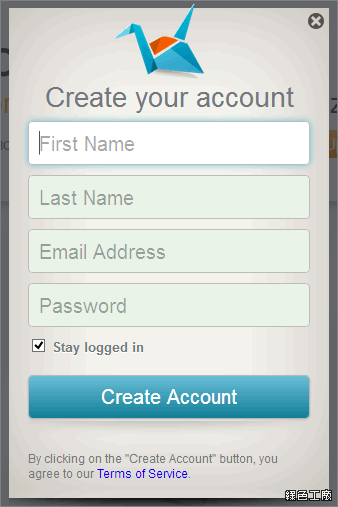 註冊時需要輸入姓名、E-Mail 與設定密碼,註冊之後可以馬上登入,不過也請到信箱內收認證信件,點選認證連結。
註冊時需要輸入姓名、E-Mail 與設定密碼,註冊之後可以馬上登入,不過也請到信箱內收認證信件,點選認證連結。
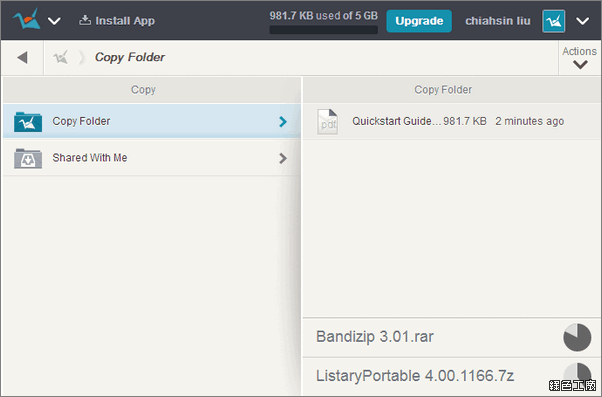 左側有兩個目錄,「Copy Folder」是自己的家目錄,也是存放檔案的地方,「Shared With me」將會顯示別人分享給你的檔案。而 Copy 雲端空間的使用非常直覺與方便,只要將檔案拖曳到網頁之中就能夠上傳,真是簡單地的不得了。
左側有兩個目錄,「Copy Folder」是自己的家目錄,也是存放檔案的地方,「Shared With me」將會顯示別人分享給你的檔案。而 Copy 雲端空間的使用非常直覺與方便,只要將檔案拖曳到網頁之中就能夠上傳,真是簡單地的不得了。
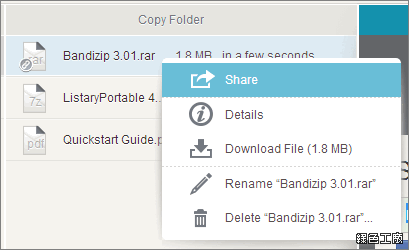 點選檔案右鍵能夠快速地分享檔案。
點選檔案右鍵能夠快速地分享檔案。
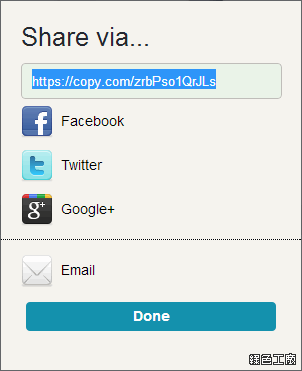 分享檔案後會產生一組連結,別人就能直接的下載檔案,還沒有實際測試可以乘載多少流量。PC、iOS、Andorid 應用程式
分享檔案後會產生一組連結,別人就能直接的下載檔案,還沒有實際測試可以乘載多少流量。PC、iOS、Andorid 應用程式
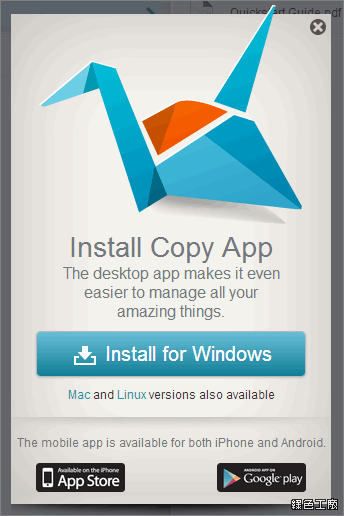 雲端工具必備條件就是要能夠隨時存取,因此在 Windows、Mac、Linux、iOS 與 Android 平台上都有對應的工具,這樣才能達到方便的檔案存取。
雲端工具必備條件就是要能夠隨時存取,因此在 Windows、Mac、Linux、iOS 與 Android 平台上都有對應的工具,這樣才能達到方便的檔案存取。
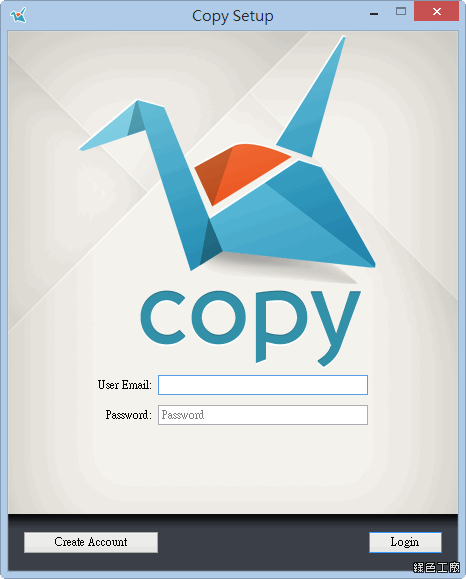 Windows 檔案下載:這裡Windows 上的使用與 Dropbox 是差不多的,設定介面能夠管理檔案、設定通知、限制頻寬等等。
Windows 檔案下載:這裡Windows 上的使用與 Dropbox 是差不多的,設定介面能夠管理檔案、設定通知、限制頻寬等等。
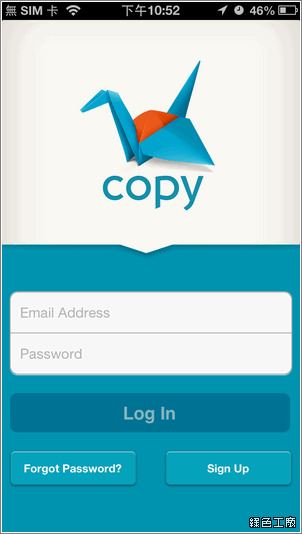
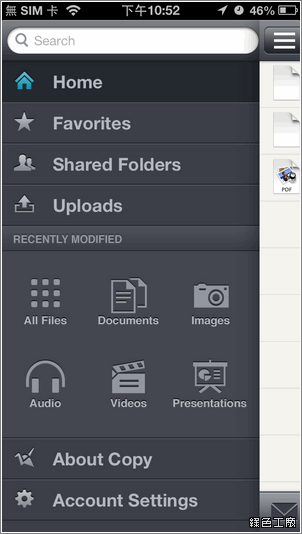 iOS 的介面使用也很簡單,目前只有英文版的介面,提供了家目錄、最愛檔案、分享檔案、上傳檔案的快速選單,下方還有能夠依照檔案類型瀏覽的選項,讓大家更容易管理檔案。
iOS 的介面使用也很簡單,目前只有英文版的介面,提供了家目錄、最愛檔案、分享檔案、上傳檔案的快速選單,下方還有能夠依照檔案類型瀏覽的選項,讓大家更容易管理檔案。
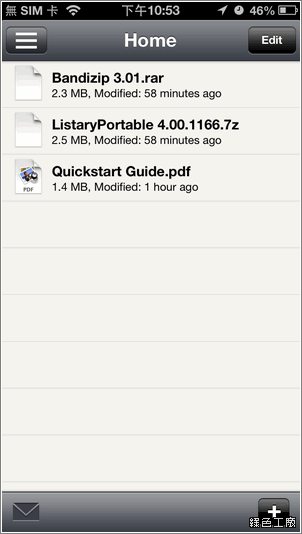 上圖為檔案的呈現,可以透過 Edit 來分享檔案,開啟一個寄信的視窗將檔案連結貼在裡面。
上圖為檔案的呈現,可以透過 Edit 來分享檔案,開啟一個寄信的視窗將檔案連結貼在裡面。
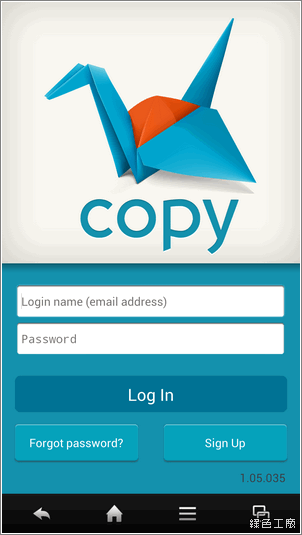 Android 的介面與 iOS 有一些些的不同
Android 的介面與 iOS 有一些些的不同
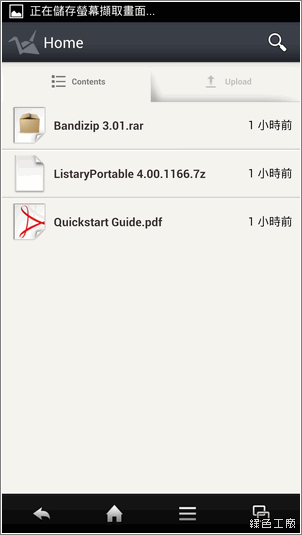
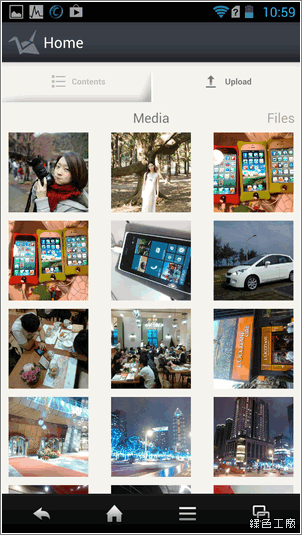 主要的畫面就是自己的家目錄,上傳檔案的方式比較直覺。
主要的畫面就是自己的家目錄,上傳檔案的方式比較直覺。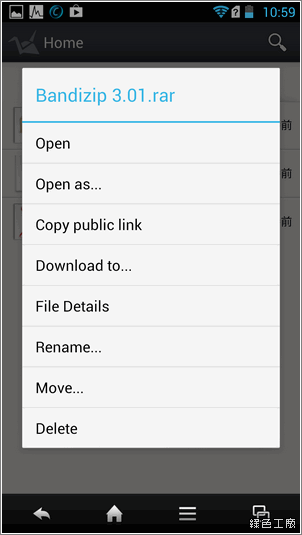
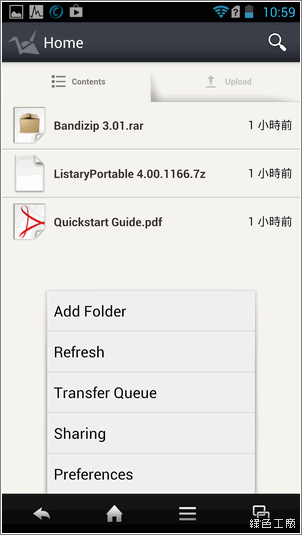 持續點選檔案可以進行檔案管理。分享給朋友獲得更多的空間
持續點選檔案可以進行檔案管理。分享給朋友獲得更多的空間
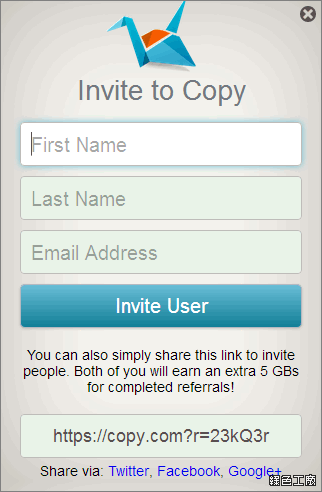 這類雲端空間越早加入越好,因為當別都還未註冊時,就能邀請別人加入,也藉此增加自己能夠使用的空間,所以趕快找朋友加入吧!但是這不是老鼠會唷!每邀請一個朋友增加 5GB 的空間唷!真是超級多的若是可以的話,也請透過我加入唷!點選這裡!https://copy.com/?r=23kQ3r
這類雲端空間越早加入越好,因為當別都還未註冊時,就能邀請別人加入,也藉此增加自己能夠使用的空間,所以趕快找朋友加入吧!但是這不是老鼠會唷!每邀請一個朋友增加 5GB 的空間唷!真是超級多的若是可以的話,也請透過我加入唷!點選這裡!https://copy.com/?r=23kQ3r
